Envío de Propuesta - PROANI
Requisitos previos para la instalación
de la macro de carga de cotización
Objetivo
Este renglón posibilita que el usuario proveedor realice el envío de la propuesta de su empresa de forma más sencilla utilizando la Macro de Carga de Cotizaciones para oportunidades que contengan muchos ítems, pero también puede ser utilizada en cotizaciones de pocos ítems.
Donde Encontrar
- Acceda al portal Petronect. En el menú "Compras y Contrataciones", haga clic en "Herramientas";
- Haga clic en el enlace "Macro de carga de cotización" y descargue la macro. Guarde el archivo "Macro de carga de cotización" en su equipo.
Instructivo
- Agregue la macro como complemento del Excel:
Compruebe la versión de Excel instalado en su equipo.
a) Agregar macro como complemento en Excel 2010 y 2013:
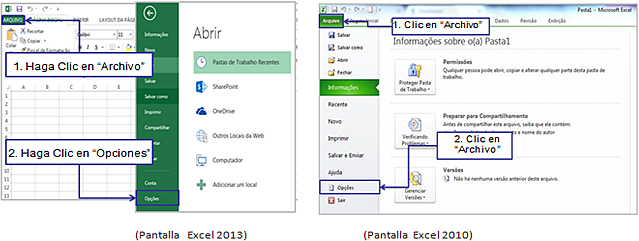
De esta parte en adelante el procedimiento es el mismo para las dos versiones del Excel y las pantallas no sufren variaciones:
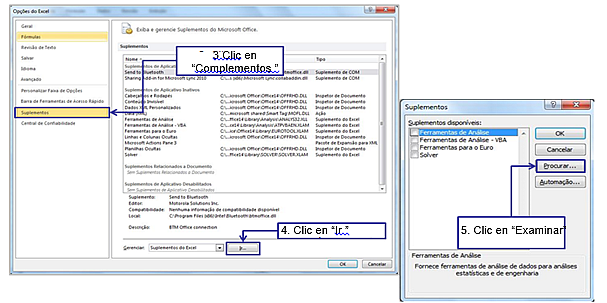
Nota¹: la macro de cotización viene en carpeta comprimida, es necesario extraerla de la carpeta para agregar la macro como complemento.
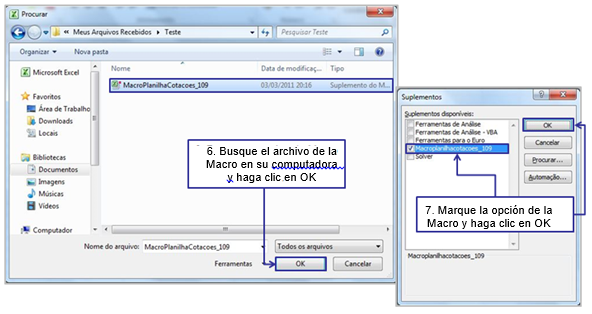
2. Haciendo la descarga de la planilla de cotización de la oportunidad:
a) Acceda al Portal Petronect con su Login y Contraseña;
b) Haga clic en el menú "Cotizaciones electrónicas" y, a continuación, en el submenú "Tablero de Oportunidades";
c) Haga clic en el icono de "Crear Propuestas" ![]() de la oportunidad deseada;
de la oportunidad deseada;
d) Haga clic en el botón "Download" para exportar la planilla que contiene los datos de los ítems para completar;
e) Descargue el archivo y guárdelo en su computadora, sin cambiar el nombre del archivo;
f) Después de grabar la planilla en su computadora, ábrala para completar su propuesta.
3. Completando la planilla.
a) Los campos de valor deben ser rellenados en el formato monetario 0,00 (atentar para el uso de la coma ", para separar los decimales).
b) Los campos de atributos deben ser rellenados con las respectivas alícuotas en el formato porcentual 00,00 (atentar para el uso de la coma "," para separar las posiciones decimales).
c) Campos de fecha deben poseer el formato dd.mm.aaaa (con punto ".").
d) Para el atributo: "El ítem cotizado es técnicamente igual al solicitado", seleccione "Sí" o "No";
e) Los botones ![]() y
y ![]() (- y +) permiten exhibir y ocultar los detalles del ítem.
(- y +) permiten exhibir y ocultar los detalles del ítem.
f) El botón "Replicar" ![]() permite replicar la información de un campo a la vez para todos los ítems. Para ello, basta con seleccionar el campo que desea replicar y hacer clic en el botón correspondiente.
permite replicar la información de un campo a la vez para todos los ítems. Para ello, basta con seleccionar el campo que desea replicar y hacer clic en el botón correspondiente.
g) Después de rellenar todos los campos, haga clic en "Exportar" para guardar.
Es por este botón que se debe guardar la planilla. Por si sea exhibido un mensaje solicitando que los cambios del archivo sean guardados, marque la opción "Sí".
h) Después de hacer clic en "Exportar", haga clic en "Guardar" para guardar planilla. Cierre la planilla. Por ninguna razón se debe cambiar la extensión del documento.
4. Cargando la planilla en la propuesta:
a) Haga clic en el icono de "Editar la Propuesta" ![]() de la oportunidad;
de la oportunidad;
b) Haga clic en el botón "Importar" para cargar la planilla que contiene los datos de los ítems rellenados;
c) Haga clic en el botón "Examinar", seleccione la planilla y haga clic en "Upload";
d) Todos los ítems y atributos aparecerán rellenados. Compruebe los valores cargados;
e) Para enviar la propuesta haga clic en "Enviar".
Nota²: Siempre que sea necesario el uso de la Macro de Carga de Cotizaciones utilice la planilla de la oportunidad correspondiente.
 Guía Anterior
Guía Anterior 